|
Soweit so gut, nun müssen wir nurnoch einen Blick in deine Audio-Einstellungen werfen. Drücke das Audio-Symbol  . Anschließend sollte sich folgendes Fenster öffnen: . Anschließend sollte sich folgendes Fenster öffnen:
(Anmerkung: Abhängig von der benutzen Soundkarte und des verwendeten Betriebsystems kann dieses Feld deaktiviert sein (Feld grau hinterlegt), Einstellungen müssen dann direkt unter Windows (Systemsteuerung) vorgenommen werden!)
|
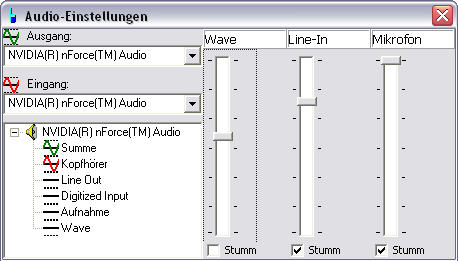
Wähle bei Ausgang und Eingang deine Soundkarte aus, falls dies bereits nicht automatisch von FRN vorgenommen wurde. Steuere nun je nach Bedarf das Audiosignal aus - achte darauf, dass bei deinem Eingangssignal der Haken "Stumm" gesetzt ist, ansonsten wirst du dich selbst in deinem Kopfhörer/Lautsprecher hören!
|
In der nachfolgenden Tabelle sind die wichtigsten Funktionen von FRN dargestellt:
|

|
Identifikation
Hier gibst du deine Daten (Rufzeichen, Vorname, QTH, Passwort, etc.) an.
|
|

|
Interface-Einstellungen
Client-Betrieb:
- Tastaturbelegung der PTT-Taste ändern
- Audiosignal von Winamp/Windows Media Player von FRN entkoppelt aussteuern
Gateway-Betrieb:
- Diverse Einstellungen der VOX Schaltung und des COM-Ports
- Audiosignal von Winamp/Windows Media Player von FRN entkoppelt aussteuern
|
|

|
Audio-Einstellungen
Hier kannst du deine Soundkarte auswählen und die einzelnen Audiopegel aussteuern (Line-In, Line-Out).
Anmerkung: Abhängig von der benutzen Soundkarte und desverwendeten Betriebsystems kann dieses Feld deaktiviert sein (Feld grau hinterlegt), Einstellungen müssen dann direkt unter Windows (Systemsteuerung) vorgenommen werden!
|
|

|
Ansagen
- Festlegen von eigenen oder vordefinierten Ansagen (stündliche Zeitansage vordefiniert)
- Festlegen von benutzerdefinierten Quittierungstönen
- Festlegen von Datenaussendungen (FFSK)
|
|

|
Sever-Monitor
Öffnet eine Übersicht aller Server und deren Räume inkl. Belegung
|
|

|
Nachrichten (Chat)
Öffnet ein Dialogfeld. Im der unteren Eingabemaske kannst du eine Nachricht eingeben, welche alle im Raum befindlichen Stationen empfangen.
|
|

|
Auto-Verbinden
Beim Programmstart verbindet sich FRN mit dem zuletzt verwendeten Server.
|
|

|
Auto-Pfad
Nach dem Verbinden zum Server wird FRN minimiert im Systempfad (rechts unten bei der Uhr) als Icon dargestellt.
|
|

|
Pfad
FRN wird im Systemtray (rechts unten bei der Uhr) dargestellt.
|
|

|
Beenden
FRN wird beendet.
|
Der Aufbau und Inhalt dieser Anleitung basieren auf der FRN-Version V.2007 [006]. Eventuelle Abweichungen sind bei nachfolgenden Versionen möglich, dennoch bemühen wir uns, immer aktuell zu bleiben. Sollten wir einmal nicht auf dem aktuellen Stand sein, so bitten wir dich, uns hier (oder an: team@bayern-funk.com) eine kurze Nachricht zu schicken.
< Zurück zu Seite 2
| |
